Няма нищо подобно на разочарованието от забравянето къде сте паркирали. За щастие, ако имате iPhone, iPad или смартфон с Android с инсталиран Google Assistant, можете бързо да намерите автомобила си!
Можете да разберете колко често срещан е този проблем от множеството налични решения. Най-добрият е този, който изисква много малко усилия. Стига да имате Google Асистент на вашия устройство с Android, iPhone, или Ай Пад, и го имате със себе си, когато паркирате, този метод ще работи.
Google Асистент за Android
Първото нещо, което трябва да направите на устройството си с Android, е да се уверите, че Google Assistant има достъп до вашето местоположение. На телефона или таблета си плъзнете надолу от горната част (веднъж или два пъти, в зависимост от модела) и след това докоснете иконата на зъбно колело, за да отворите менюто Настройки.

След това докоснете „Местоположение“.
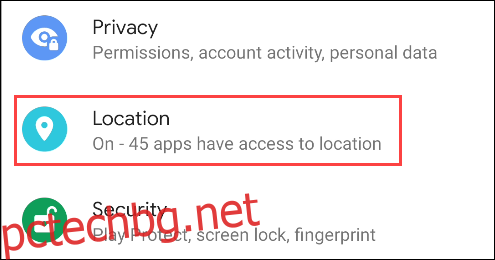
Уверете се, че „Използване на местоположение“ е включено.

След като това е извън пътя, вече можете да използвате функцията за паркиране. Първото нещо, което трябва да направите, е да отворите Google Assistant по един от следните начини:
Кажете „Добре, Google“ или „Хей, Google“.
На по-нови устройства с Android 10 и по-нова версия, плъзнете навътре от долния ляв или -десен ъгъл.
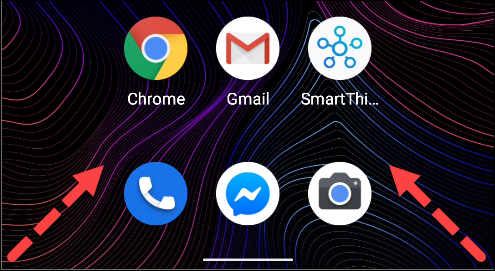
Когато Google Assistant е отворен и слуша, можете да кажете една от следните команди:
— Паркирах тук.
„Запомни къде паркирах.“

Google Assistant ще запомни местоположението ви за паркиране и ще го маркира на карта.
По-късно, за да се върнете в колата си, отворете отново Google Assistant и кажете една от следните команди:
„Къде е моята кола?“
„Къде паркирах?“
„Намери местоположението на моята кола.“
Ще се появи карта, която ви показва къде е паркирана колата ви. Докоснете картата, за да я отворите в Google Maps и навигирайте до вашето място за паркиране.

Google ще запази местоположението ви за паркиране за 24 часа. Ако искате да го премахнете по-рано, просто кажете „Забравете къде паркирах“ на Google Assistant.
Google Асистент за iPhone и iPad
Преди да можете да използвате Google Assistant на своя iPhone или iPad, трябва да се уверите, че „Услуги за местоположение“ са активирани. На вашето устройство докоснете „Настройки“.
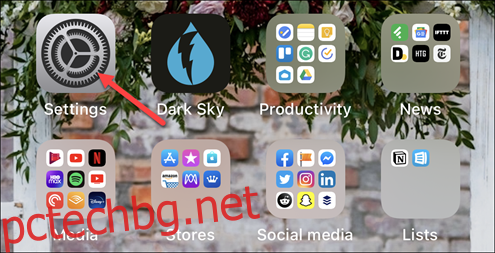
Отидете на Поверителност > Услуги за местоположение.

Уверете се, че „Услуги за местоположение“ е включено.

След това отворете приложението Google „Асистент“.
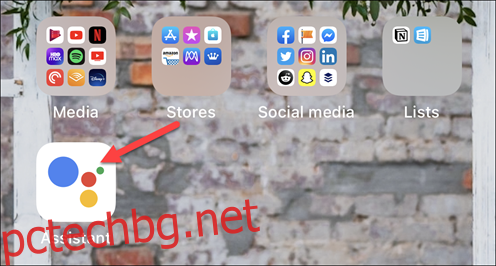
От там кажете „Добре, Google“ или докоснете иконата на микрофон. Когато Google Assistant слуша, можете да кажете една от следните команди:
— Паркирах тук.
„Запомни къде паркирах.“
Google Assistant ще запази местоположението ви за паркиране на карта.

Когато сте готови да се върнете в автомобила си, отворете отново „Google Assistant“. След това кажете някоя от следните команди:
„Къде е моята кола?“
„Къде паркирах?“
„Намерете местоположението на моята кола“
Ще се появи карта, показваща къде е паркирана колата ви; докоснете го, за да го отворите в Apple Maps и навигирайте до вашето място за паркиране.

Google запазва местоположението ви за паркиране за 24 часа. Ако искате да го премахнете по-рано, просто кажете „Забравете къде паркирах“ на Google Assistant.

